มีหลายกรณีที่คุณจำเป็นต้องเปลี่ยนขนาดแบบอักษร ความต้องการนี้อาจเกี่ยวข้องกับข้อความของจารึกเดสก์ท็อปและองค์ประกอบของการสื่อสารของระบบ การเตรียมเอกสารในโปรแกรมแก้ไขข้อความ จารึกบนรูปภาพ หรือบนหน้าอินเทอร์เน็ตของตนเอง
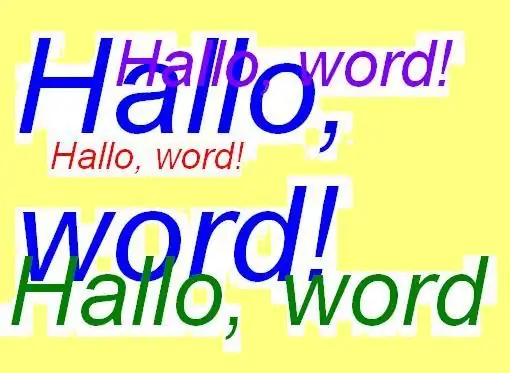
คำแนะนำ
ขั้นตอนที่ 1
หากคุณต้องการเปลี่ยนขนาดฟอนต์สำหรับเดสก์ท็อปหรือข้อความตัวอักษรอื่นๆ ใน Windows ให้คลิกขวาบนหน้าจอมอนิเตอร์และเลือก Properties จากเมนู เปิดหน้าต่างลักษณะที่ปรากฏและกำหนดขนาดฟอนต์ ในการเปลี่ยนแบบอักษรในข้อความของคำแนะนำเครื่องมือ ส่วนหัว และกล่องข้อความ ให้ไปที่เมนู "ขั้นสูง" และกำหนดขนาดแบบอักษรที่ต้องการสำหรับแต่ละรายการ
ขั้นตอนที่ 2
เมื่อทำงานกับโปรแกรมแก้ไขข้อความ, MicroSoft Office ฯลฯ ขนาดฟอนต์สามารถเปลี่ยนแปลงได้บนแผงข้อความ ซึ่งกำหนดโดยพารามิเตอร์ตัวเลข ที่นี่คุณยังสามารถเปลี่ยนประเภท รวมทั้งกำหนดความหนาและความชันได้ด้วย ในโปรแกรมแก้ไขข้อความที่ง่ายที่สุด เช่น แผ่นจดบันทึกในตัว พารามิเตอร์แบบอักษรสามารถตั้งค่าได้โดยคลิกที่รายการ "รูปแบบ" และเลือกหน้าต่าง "แบบอักษร"
ขั้นตอนที่ 3
แผงข้อความจะเปิดขึ้นในตัวแก้ไขกราฟิกเมื่อคุณเลือกเครื่องมือ "ข้อความ" หากแผงข้อความไม่ปรากฏขึ้น ให้ตรวจสอบว่าแผงเชื่อมต่ออยู่ในเมนู "มุมมอง" ที่อยู่บนแผงหลักหรือไม่ บนแผงควบคุม คุณสามารถเลือกแบบอักษรที่เหมาะสมและขนาดได้
ขั้นตอนที่ 4
หากคุณต้องการเปลี่ยนขนาดฟอนต์ในข้อความ HTML คุณสามารถใช้แท็กที่จับคู่จากเป็นขนาดฟอนต์คงที่โดยการเขียน Hallo, word! หรือโดยการตั้งค่าขนาดฟอนต์ในแท็กฟอนต์ ในการดำเนินการนี้ ควรระบุขนาดที่ต้องการเป็นค่าของพารามิเตอร์ size: font color = "# 000000" size = "4" ที่นี่พารามิเตอร์สีกำหนดสีของข้อความที่แสดงบนหน้าจอ และพารามิเตอร์ขนาดกำหนดขนาด

